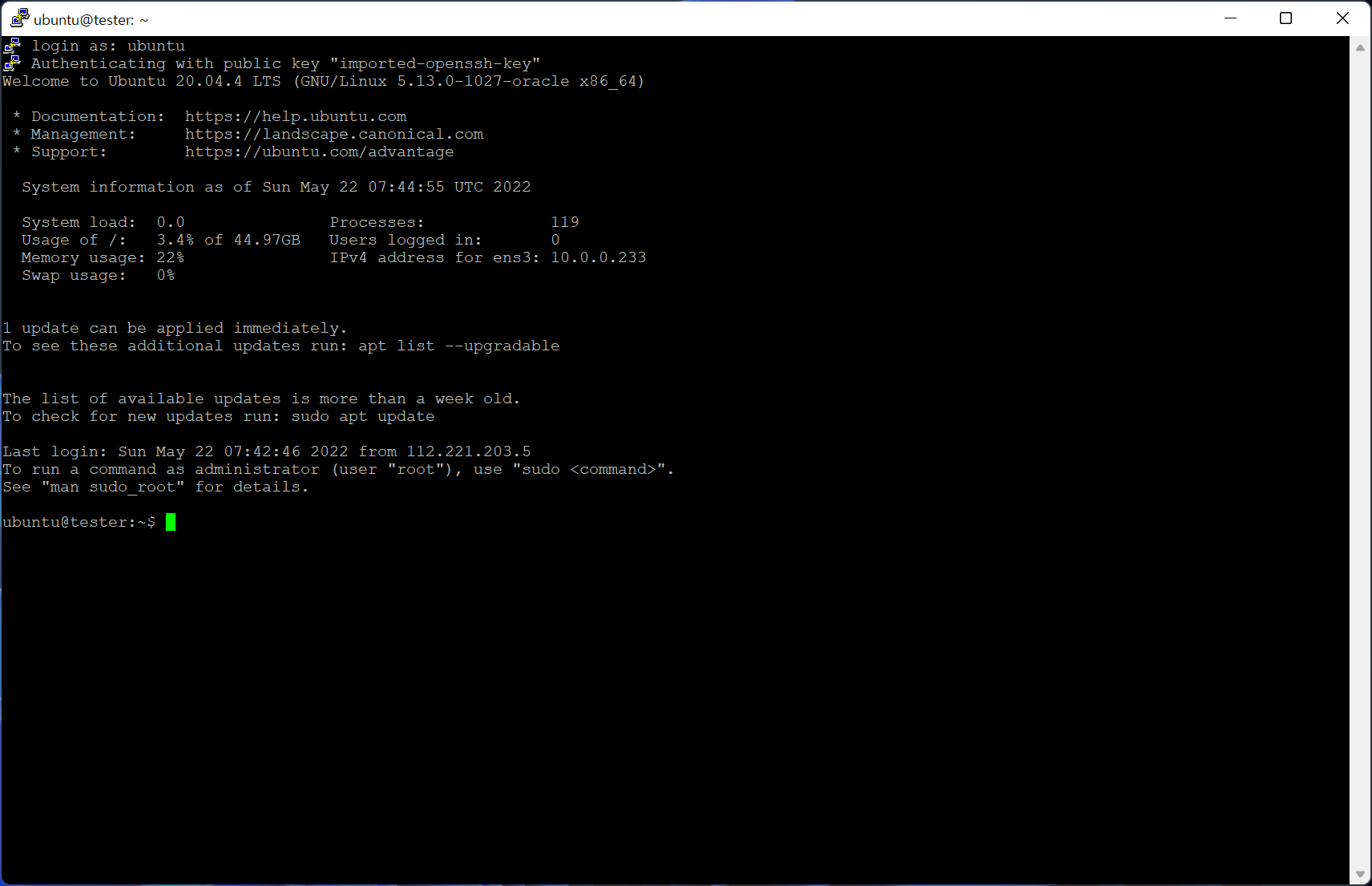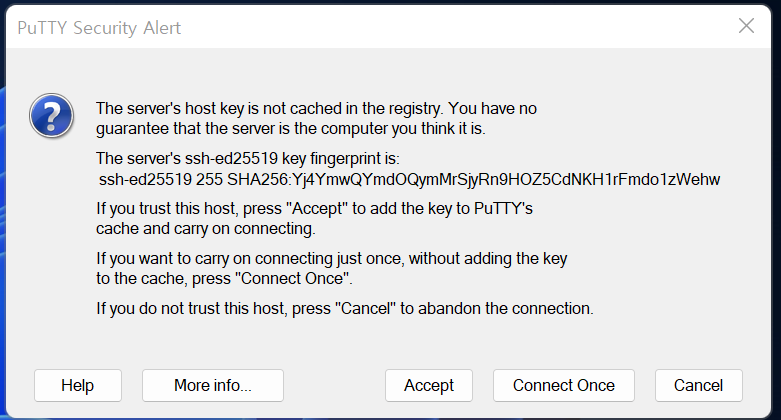
web server(컴퓨터)를 할당받았다면 이제 접속을 해야한다.
컴퓨터에는 다양한 OS를 사용할 수 있으며, 대표적으로 Windows, Mac, linux 등이 있다.
서버용 컴퓨터도 당연히 OS가 필요한데, 많은 경우 오픈소스로 공개된 linux의 변형 버전들(ubuntu, red hat, fedora 등)을 사용한다.
원거리에 있는 컴퓨터에 접속하기 위해서는 특수한 프로그램이 필요한데, 앞서 #2 서버 할당하기 글에서 생성했던 SSH 공용키와 개인키가 여기서 쓰인다.
우리는 범용적으로 쓰이는 putty라는 프로그램에서 SSH 프로토콜을 통해 원격 컴퓨터에 접속할 것이다.
1.https://www.putty.org/ 접속 후 다운받아서 설치한다. putty와 puttygen이라는 프로그램이 설치됨.
2. 개인키 생성 puttygen -> load an existing private key file -> load -> 개인키 업로드 -> save private key -> private key ppk 파일 생성됨
(Parameters는 기본값으로 놔둔다(암호화 방식 관련))
3. 아이피, 개인키 입력 putty -> Host Name에 인스턴스의 공용IP주소 입력
putty -> SSH -> auth -> private key file for authentication에 2)에서 생성한 ppk 파일 업로드
4. Open 로그인 설정값을 Session 탭에서 저장해서 나중에 원클릭 접속 가능
5. Accept6. login as : ubuntu 우분투는 접속자의 기본이름이 ubuntu로 설정 되어있다. 인스턴스 생성화면에서도 확인 가능.
7. 성공화면